אם ברצונך לשמור את אנשי הקשר שלך לנצח, עיין במדריך היסודי והפשוט הזה שיאפשר לך לסנכרן אנשי קשר מאייפון ל-Mac תוך מספר דקות.
אנשי קשר הם בין הקבצים היקרים ביותר בסמארטפון שלך. אלו הם המקורות העיקריים המאפשרים למשתמש אחד להתחבר לאחרים באמצעות שיחות אודיו/וידאו או הודעות. לפיכך, אתה לא יכול לסבול אובדן אנשי קשר מכל סיבה שהיא ונזהרים כל הזמן לשמור על אנשי הקשר בטוחים. זהירות זו מאלצת אותך לחפש את כל הדרכים לאבטחת אנשי הקשר. דרך אחת כזו היא לסנכרן אנשי קשר מאייפון ל-Mac.
כל המכשירים של יקום אפל (שעון, סמארטפון, מחשב נייד או אחר) ניתנים לשילוב בקלות רבה. תכונה זו שימושית בכל הנוגע לאבטחת אנשי הקשר הנוכחיים בטלפון החכם שלך. iOS ו-macOS מאפשרים לכל המשתמשים לסנכרן אנשי קשר מ-iPhone ל-Mac בקלות רבה. זה אומר שגם אם אנשי הקשר יאבדו או נמחקו מהאייפון מכל סיבה שהיא, אתה יכול בקלות לקבל את כל אלה בחזרה מה-Mac שלך.
זה משהו שנתייחס אליו באמצעות המדריך הפשוט הזה.
בחלקים הבאים של המאמר, נסתכל על פתרונות שונים כיצד להעביר אנשי קשר מאייפון ל-Mac בקלות. באמצעות הפתרון שהוסבר מאוחר יותר, אתה יכול להבטיח שלעולם לא תאבד את אנשי הקשר שלך בגלל סיבה אחת או יותר. אז בואו נסתכל על השיטות ואבטח את כל אנשי הקשר באייפון בקלות.
כיצד לסנכרן אנשי קשר מאייפון ל-Mac?
אתה צריך להסתכל על השיטות שלהלן כדי לדעת איך כמה שלבים ושיטות פשוטים יכולים לעזור לך לסנכרן אנשי קשר מאייפון ל-Mac. השתמש בכל אחד מהפתרונות שסופקו ואבטח את כל אנשי הקשר כנדרש בקלות.
שיטה 1: סנכרון אנשי קשר מ-iPhone ל-Mac עם iCloud
הפתרון הראשון והטוב ביותר כיצד לסנכרן אנשי קשר באייפון עם MacBook הוא השימוש בחשבון iCloud. iCloud הוא שירות אחסון בענן של אפל המספק לך לאחסן כל מיני נתונים בפלטפורמה בקלות. אתה יכול גם לאחסן את אנשי הקשר שלך באחסון בענן ולהשתמש בהם ב-Mac או בכל מכשיר אחר בקלות.
בצע את השלבים הבאים כיצד לעשות זאת:
- פתח את ה הגדרות אייפון במכשיר שלך והקש על החלק העליון של דף ההגדרות שמציג את שלך שם ותמונה.
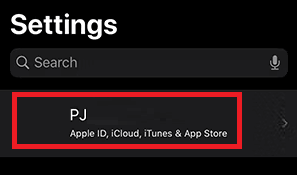
- הקש iCloud כדי לפתוח את הגדרות והעדפות האחסון המקוון.
- הקש על המתג שלפניו אנשי קשר.
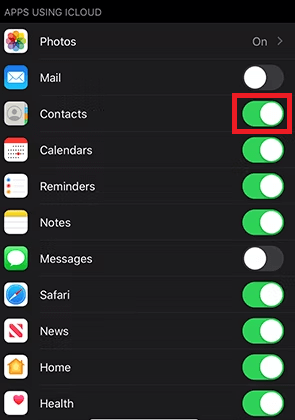
- לאחר מכן, הקש על האפשרות ששמה לְמַזֵג להמשיך.
- כעת, עליך לבצע כמה שינויים ב-Mac. אז, הפעל את ה-Mac ולחץ על לוגו של אפל קיים בפינה השמאלית העליונה של המכשיר.
- מהתפריט, לחץ על העדפות מערכת.

- לאחר מכן, עליך לחפש את האפשרות ששמה שם זיהוי של אפל.
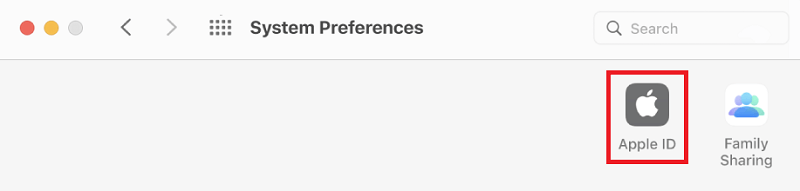
- לחץ על iCloud להמשיך.
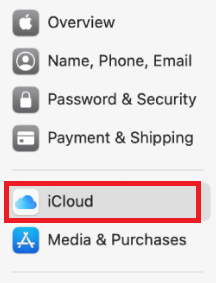
- בדיוק כמו מה שעשית באייפון, הפעל את אנשי קשר לשונית גם ב-Mac.
כעת, בכל מקום שבו האייפון וה-Mac מחוברים לאינטרנט, שני המכשירים יתחילו לסנכרן את אנשי הקשר לאחסון iCloud. בדרך זו, לעולם לא תצטרך לדאוג לאבד את אנשי הקשר גם לאחר כל נזק לאייפון שכן אנשי הקשר בטוחים ב-iCloud. אם מסיבה כלשהי אנשי הקשר אינם מסתנכרנים באחסון ה-iCloud, אז אתה יכול לאלץ להעלות אותו. עיין בסעיף למטה כדי לדעת כיצד לעשות זאת.
מה לעשות אם סנכרון אנשי קשר של iPhone עם iCloud לא עובד?
אם איכשהו אנשי הקשר לא מצליחים להעלות, אתה יכול להשתמש גם בהליך העלאה בכוח. בצע את השלבים הבאים לקבלת דיוק:
- פתח את אפליקציית אנשי קשר ו למשוך את המסך למטה כדי לרענן את אנשי הקשר.
- אם אנשי הקשר עדיין לא מעלים או מסתנכרנים, אז לצאת מ-Apple ID מ הגדרות.
- לְאַתחֵל האייפון שלך ו היכנס לחשבון שוב.
לאחר ביצוע ההליך לעיל, אנשי הקשר יסונכרנו מ- iPhone ל- Mac. אם אינך יכול לברר את האחסון הנדרש ב-iCloud או מעוניין לשמור את אנשי הקשר במצב לא מקוון, בדוק את הפתרון הבא.
קרא גם: כיצד לשתף מסך ב-MacBook
שיטה 2: השתמש בכבל כדי להעביר את אנשי הקשר
אם אתה רוצה פתרון כיצד להעביר אנשי קשר מאייפון ל-Mac אז כבל USB הוא הדרך הטובה ביותר ללכת. ההליך להעברת אנשי הקשר הוא די קל ומאובטח גם כן. בדרך זו אם האייפון יעמוד בפני נזק כלשהו, אנשי הקשר עדיין יהיו בטוחים ב-Mac. בצע את השלבים המפורטים להלן כדי לדעת כיצד להעביר את אנשי הקשר:
- חבר את האייפון למק עם כבל USB.
- הפעל את אפליקציית iTunes ב-Mac.
- בחר את הסמל של אייפון קיים באפליקציה.
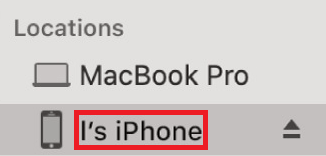
- לחץ על כפתור מידע קיים בצד שמאל של המסך.
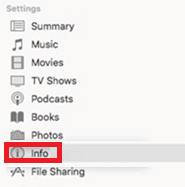
- בחר את התיבה שלצד לסנכרן אנשי קשר. בחר את האפשרות ששמה כל הקבוצות כדי לסנכרן את רשימת אנשי הקשר המלאה.
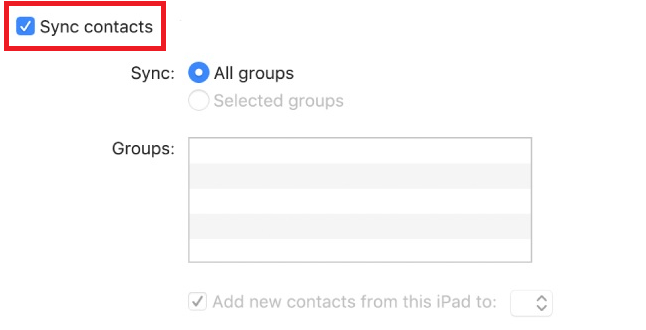
- לחץ על להגיש מועמדות כפתור קיים בסוף העמוד כדי להמשיך.
המערכת תתחיל להעביר את כל אנשי הקשר הקיימים באייפון. בדרך זו, אתה יכול בקלות לקבל את הפתרון המושלם עבור איך לסנכרן אנשי קשר iPhone עם MacBook. גם זאת ללא שימוש באחסון ענן מקוון או חיבור לאינטרנט. עם זאת, אם אין לך או אין לך כבל USB, תוכל לשתף או להעביר את אנשי הקשר בקלות. אֵיך? ההפתעה למטה.
שיטה 3: השתמש ב-Apple AirDrop כדי להעביר או לסנכרן אנשי קשר של iPhone ל-Mac
לבסוף, כדי לסנכרן אנשי קשר מאייפון ל-Mac, אתה יכול גם להיעזר בתכונת Apple AirDrop. אתה בטח כבר מכיר את התכונה. אם לא, Apple AirDrop היא פונקציונליות שנתמכת במכשירים מסוימים של Apple Universe המספקת לך להעביר או לקבל נתונים בקלות אל ומכל מכשיר Apple Universe אחר.
לפיכך, אתה יכול בקלות להשתמש ב- Apple AirDrop כדי לשתף גם את אנשי הקשר שלך. כל שעליך לעשות הוא לבצע את השלבים המפורטים להלן:
הערה: אתה לא יכול את כל רשימת אנשי הקשר באמצעות AirDrop אלא רק איש קשר אחד בכל פעם. כמו כן, עליך לשמור על ה-Mac שלך ופועל כדי להשתמש בשיטה זו.
- פתח את ה אפליקציית אנשי קשר נוכח על שלך אייפון.
-
הקש על כל איש קשר שברצונך לשלוח ומתחתית המסך, הקש על שתף איש קשר.
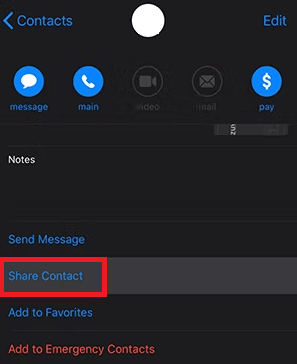
- תראה מגוון אפשרויות שיתוף כעת, הקש על AirDrop להמשיך.
- מרשימת מכשירי AirDrop הסמוכים, הקש על זה ששם ה-Mac שלך.
- ב-Mac שלך, תראה הודעה או חלון קופץ המציין את הקבלה של איש הקשר. לְקַבֵּל אותו הדבר.
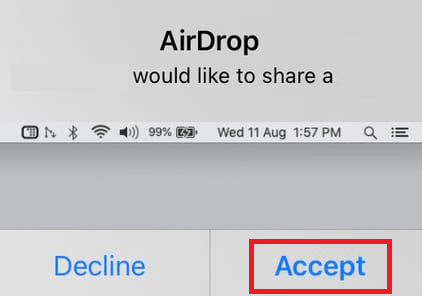
אז, באמצעות ההליך לעיל, אתה יכול בקלות לסנכרן אנשי קשר מ- iPhone ל- Mac שאתה רוצה באמצעות פונקציית AirDrop. השיטה די פשוטה לביצוע ובטוחה אך יש לה חסרון אחד. אתה לא יכול לשתף מספר אנשי קשר, שלא לדבר על כל רשימת אנשי הקשר, באמצעות AirDrop.
אבל מה לעשות כאשר אתה רוצה לשתף את כל רשימת אנשי הקשר אבל לא רוצה לבצע אף אחת מהשיטות המפורטות לעיל? אז גם יש פתרון שיכול לעזור לך בקלות. בדוק את אותו הדבר ממש למטה.
קרא גם: כיצד לנתק את האייפון מ-Mac
טיפ מקצועי: סנכרן אנשי קשר מ-iPhone ל-Mac באמצעות כלים של צד שלישי
בסופו של דבר, אם אינך מרוצה מהשיטות המפורטות והמוסברות לעיל לסנכרון אנשי קשר מאייפון ל-Mac, אז זה לא סוף העולם. האינטרנט עמוס במספר כלים בחינם ובתשלום המאפשרים לך להעביר אנשי קשר מהאייפון למק. בנוסף, אתה יכול אפילו לקחת גיבוי של אנשי הקשר ולשמור את הגיבוי ב-Mac. אתה יכול לשחזר גיבוי זה אם יתעורר צורך אי פעם.
כמה מהכלים הפופולריים והבטוחים ביותר של צד שלישי שבהם אתה יכול להשתמש כדי לדעת כיצד לסנכרן אנשי קשר באייפון עם MacBook הם:
- Wondershare MobileTrans
- SetApp
- iMobie AnyTrans
- ייצוא איש קשר
- Cisdem ContactsMate
מלבד האפליקציות המפורטות לעיל, תמצא גם אפליקציות אחרות המספקות תכונות דומות לך. אתה יכול להשתמש בכל אחת מהאפליקציות הללו כל עוד הן אמינות ומוצעות על ידי מותג או מפתח ידועים.
סנכרון אנשי קשר מ-iPhone ל-Mac: הסבר
לכן, אנו מקווים שאחת או יותר מהשיטות המפורטות לעיל עוזרות לך לסנכרן אנשי קשר מ-iPhone ל-Mac. כל השיטות שסופקו די קלות לביצוע, כמו גם בטוחות לפריסה. שיטות אלו אינן מהוות כל סוג של איום על אנשי הקשר, נתוני המכשיר או שלמות המערכת שלך בשום אופן. עם זאת, עליך להמשיך בזהירות ולבצע את השלבים המוצגים בצורה המדויקת בלבד.
אז, זה היה הכל מהקצה שלנו.
אבל אם יש לך שאלות כלשהן, לא נשאיר אותך תקוע. אתה יכול לשאול את השאלות שלך בכל עת באמצעות ההערות למטה. כתוב לנו את השאלות שלך ואנו נמציא את הפתרונות הטובים ביותר עבורך. תוכל גם לספק הצעות הקשורות למדריך זה כיצד לסנכרן אנשי קשר מ-iPhone ל-Mac. נשמח לעמוד לרשותכם בכל צורה שהיא.